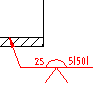
- 在绘图区域中,双击要编辑的焊接符号。
- 在“符号”选项卡中,根据需要更改符号的常规外观。
- 要将箭头侧数据、识别线或符号尾部符号左对齐,请在“方位”区域中选择“反向符号”。如果未选择“反向符号”,则将右对齐。
- 要在两侧交错对齐角焊缝(或 ANSI 端接焊缝),请在“方位”区域中选择“交错”。
- 要添加全周边指定,请单击“补充符号”按钮。
- 要为焊接符号添加尾部符号,请单击“尾部焊接开关”按钮。
- 添加预定义列表中焊接法的步骤:
- 单击“添加焊接法”。
- 要使用语句“焊接法 ISO 4063”作为焊接法编号的前缀,请选中“使用‘焊接法 ISO 4063-’作为焊接法编号的前缀”复选框。 注: 如果当前绘图标准为 ANSI,则此选项不可用。
- 双击要添加的焊接法。
- 单击“关闭”。
- 通过使用键盘输入详细信息来编辑焊接法的步骤:
- 在“添加焊接法”下面的框中,单击要编辑的位置。
- 输入焊接法详细信息。
- 要删除焊接法,请将其选中并按 DELETE 键
- 要在注释周围绘制一个框,请选择“添加注释框”。 注: 如果当前绘图标准为 ANSI,则此按钮不可用。
- 更改箭头侧数据的步骤:
- 单击“箭头侧”上的“焊接符号”按钮,然后选择焊接符号。可用选项将更改以匹配用户选择的符号。
- 指定参数。
- 更改非箭头侧数据的步骤:
- 单击“非箭头侧”上的“焊接类型”按钮,然后选择焊接符号。可用选项将更改以匹配用户选择的符号。
- 指定参数。
- 单击“确定”。
注: 要清除“焊接符号”对话框中的所有数据,请单击“清除”。